画像
左メニューの「コンテンツ管理」を押すと、登録したコンテンツの一覧が表示されます。
検索オプションのコンテンツ種類「画像」にチェックを入れ、
検索ボタンを押すと登録した画像一覧が表示されます。
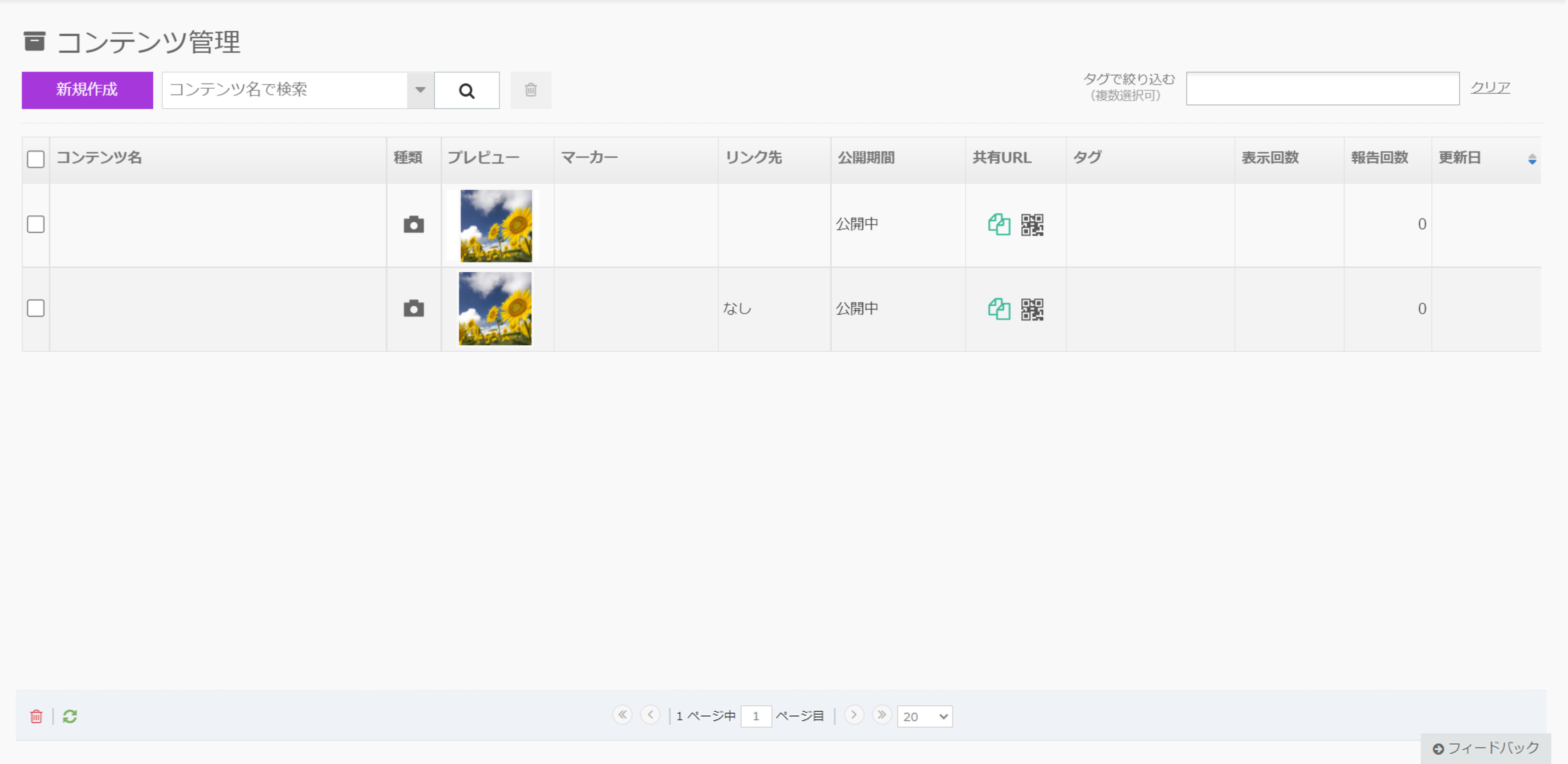
一覧画面で表示される項目は、次の通りになります。
| コンテンツ名 | 当該コンテンツ名をクリックすると「コンテンツ編集」画面へ移動します。 |
| 種別 | 当該コンテンツのアイコンが表示されます。 |
| プレビュー |
登録したコンテンツのプレビューが表示されます。 |
| マーカー |
登録したコンテンツのマーカーが表示されます。 |
| リンク先 |
登録したWEBページのリンクが表示されます。 |
| 公開期間 |
コンテンツの公開期間が表示されます |
| 共有URL |
コンテンツの共有用URLと2次元コードが確認できます。 |
| タグ |
登録したタグが表示されます。※詳細はこちらをご確認ください。 |
| 表示回数 |
コンテンツが表示された回数を表示します。 |
| 報告回数 |
コンテンツが報告された回数を表示します。 |
| 最終更新日 |
当該コンテンツを最後に更新した、年/月/日/時が表示されます。 |
各コンテンツ左にあるチェックボックスよりコンテンツを選択することができます。
また、各項目のタイトル部分をクリックするとコンテンツを並び替えます。
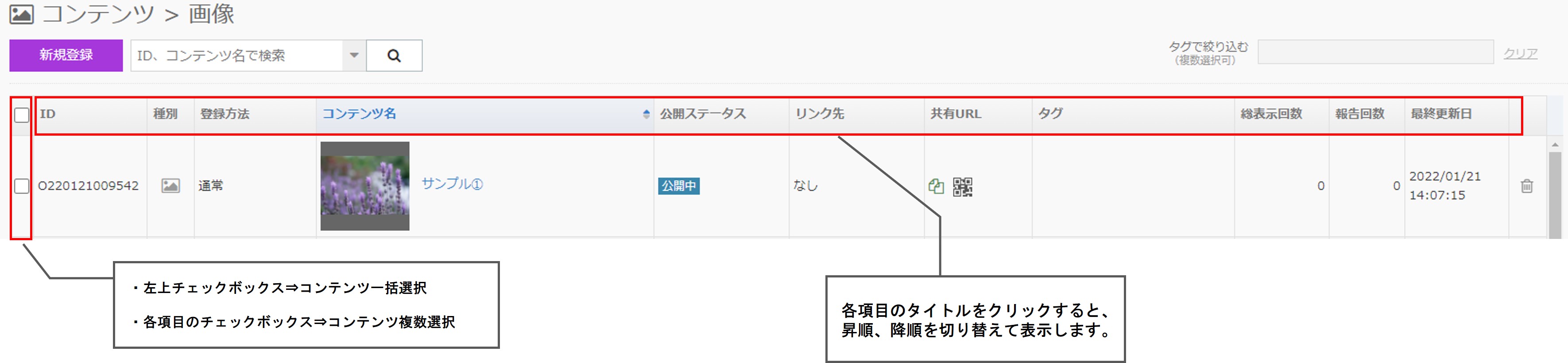
一覧画面下部より、コンテンツの削除、画面の更新、ページ移動を実行することができます。
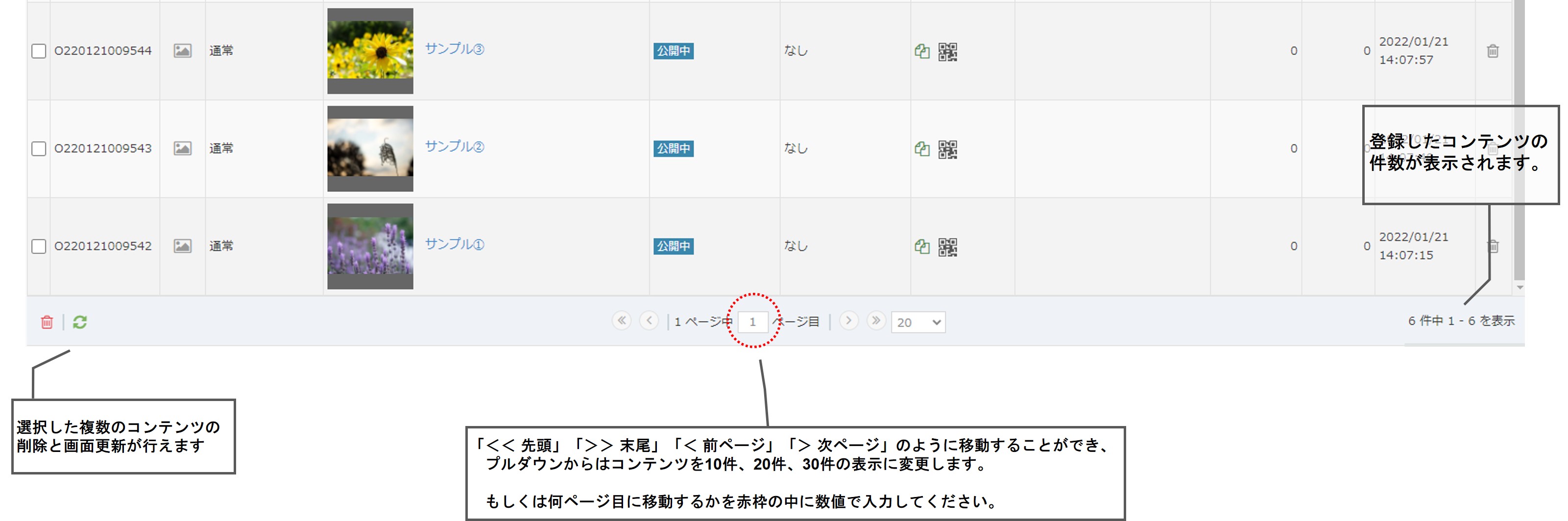
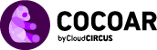 操作マニュアル
操作マニュアル